
1. mysql の概要
データベースというと、ほとんどの人は mysql、oracle、sqlserver などのリレーショナル データベースを思い浮かべます。便利なことに、データベースを Linux にインストールする場合、最初に推奨する必要があるのは mysql データベースであり、mysql データベースの最初のバージョンは Linux システムでリリースされました。
Mysql は、スウェーデンの mysql ab 社によって開発されたリレーショナル データベース管理システムで、現在は Oracle に属しています。 MySQL はリレーショナル データベース管理システムであり、リレーショナル データベースでは、すべてのデータを 1 つの大きなウェアハウスに入れるのではなく、異なるテーブルにデータを保存するため、速度と柔軟性が向上します。 mysql の SQL 言語は、データベースにアクセスするために最も一般的に使用される標準化された言語です。 MySQL ソフトウェアは、コミュニティ版と商用版に分かれる二重認可ポリシー (本エントリー「認可ポリシー」) を採用しており、特にオープンソースの特徴である小型、高速、総所有コストの低さにより、 Web サイト開発では、Web サイトのデータベースとして MySQL が選択されます。コミュニティ バージョンの優れたパフォーマンスにより、PHP および Apache と良好な開発環境を構築できます。
Linux に mysql データベースをインストールするには、オペレーティング システムに応じて対応するデータベース ファイルをダウンロードできます。
mysql5.0 バージョンのダウンロード アドレス集:
ここでは、yum を使用して mysql データベースをインストールします。この方法でインストールすると、一部のサービスでインストールできます。 mysql に関連する jar パッケージもインストールされているので、不要な手間が大幅に省けます。 ! !
2. オリジナルの mysql をアンインストールします
mysql データベースは Linux で非常に人気があるため、現在ダウンロードされている主流の Linux システム バージョンは基本的に統合されており、mysql データベースは内部にあります。次のコマンドを使用して、mysql データベースがオペレーティング システムにインストールされているかどうかを確認できます
[root@xiaoluo ~]# rpm -qa | grep mysql // 这个命令就会查看该操作系统上是否已经安装了mysql数据库
インストールされている場合は、rpm -e コマンドまたは rpm -e --nodeps コマンドを使用できます。 #
[root@xiaoluo ~]# rpm -e mysql // 普通删除模式 [root@xiaoluo ~]# rpm -e --nodeps mysql // 强力删除模式,如果使用上面命令删除时,提示有依赖的其它文件,则用该命令可以对其进行强力删除
3. yum を介して mysql をインストールします
yum を介して mysql データベースをインストールします。まず、yum list | grep mysql コマンドを入力します。 yum で提供される mysql データベース:[root@xiaoluo ~]# yum list | grep mysql
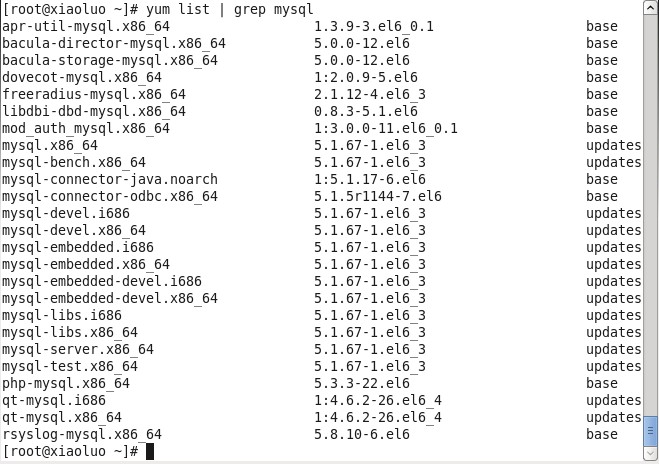
[root@xiaoluo ~]# yum install -y mysql-server mysql mysql-deve
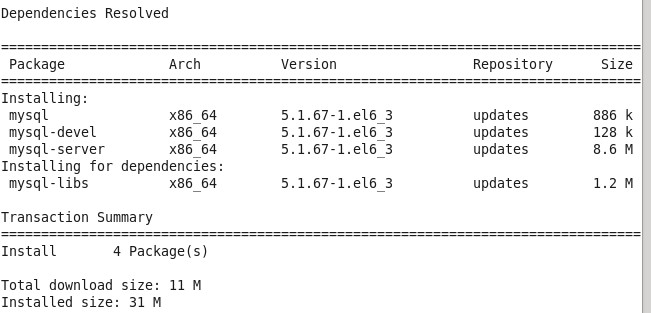
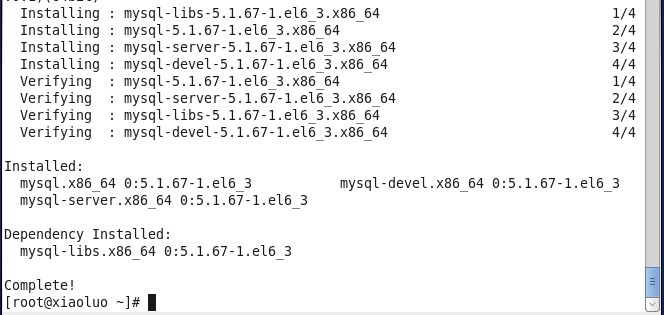 この時点で、次のコマンドを使用して、新しくインストールされた mysql のバージョンを表示できます。 -server
この時点で、次のコマンドを使用して、新しくインストールされた mysql のバージョンを表示できます。 -server
[root@xiaoluo ~]# rpm -qi mysql-server
4. mysql データベースの初期化と関連構成
mysql データベースをインストールすると、追加の mysqld サービスがあることがわかります。これが私たちのデータベースです。サービス。service mysqld start コマンドを入力して、mysql サービスを開始できます。 注: mysql サービスを初めて開始する場合、mysql サーバーは最初に次のような初期設定を実行します。[root@xiaoluo ~]# service mysqld start
初始化 mysql 数据库: warning: the host 'xiaoluo' could not be looked up with resolveip.
this probably means that your libc libraries are not 100 % compatible
with this binary mysql version. the mysql daemon, mysqld, should work
normally with the exception that host name resolving will not work.
this means that you should use ip addresses instead of hostnames
when specifying mysql privileges !
installing mysql system tables...
ok
filling help tables...
ok
to start mysqld at boot time you have to copy
support-files/mysql.server to the right place for your system
please remember to set a password for the mysql root user !
to do so, start the server, then issue the following commands:
/usr/bin/mysqladmin -u root password 'new-password'
/usr/bin/mysqladmin -u root -h xiaoluo password 'new-password'
alternatively you can run:
/usr/bin/mysql_secure_installation
which will also give you the option of removing the test
databases and anonymous user created by default. this is
strongly recommended for production servers.
see the manual for more instructions.
you can start the mysql daemon with:
cd /usr ; /usr/bin/mysqld_safe &
you can test the mysql daemon with mysql-test-run.pl
cd /usr/mysql-test ; perl mysql-test-run.pl
please report any problems with the /usr/bin/mysqlbug script!
[确定]
正在启动 mysqld: [确定][root@xiaoluo ~]# service mysqld restart 停止 mysqld: [确定] 正在启动 mysqld: [确定]
[root@xiaoluo ~]# chkconfig --list | grep mysqld mysqld 0:关闭 1:关闭 2:关闭 3:关闭 4:关闭 5:关闭 6:关闭
/usr/bin/mysqladmin -u root password 'new-password' // 为root账号设置密码
所以我们可以通过 该命令来给我们的root账号设置密码(注意:这个root账号是mysql的root账号,非linux的root账号)
[root@xiaoluo ~]# mysqladmin -u root password 'root' // 通过该命令给root账号设置密码为 root
此时我们就可以通过 mysql -u root -p 命令来登录我们的mysql数据库了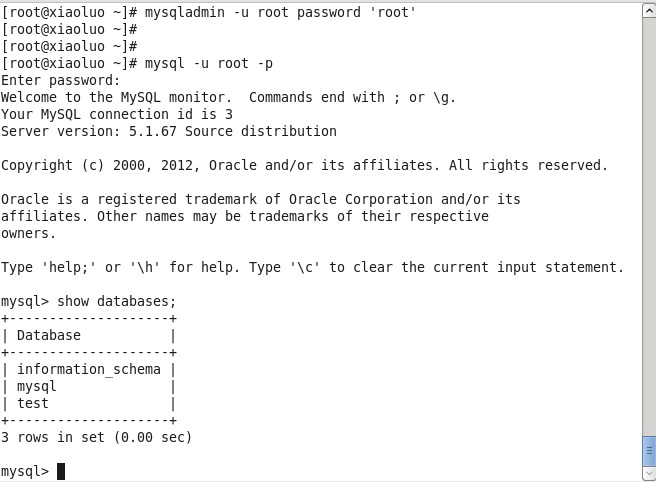
五、mysql数据库的主要配置文件
1./etc/my.cnf 这是mysql的主配置文件
我们可以查看一下这个文件的一些信息
[root@xiaoluo etc]# ls my.cnf my.cnf [root@xiaoluo etc]# cat my.cnf [mysqld] datadir=/var/lib/mysql socket=/var/lib/mysql/mysql.sock user=mysql # disabling symbolic-links is recommended to prevent assorted security risks symbolic-links=0 [mysqld_safe] log-error=/var/log/mysqld.log pid-file=/var/run/mysqld/mysqld.pid
2./var/lib/mysql mysql数据库的数据库文件存放位置
我们的mysql数据库的数据库文件通常是存放在了/ver/lib/mysql这个目录下
[root@xiaoluo ~]# cd /var/lib/mysql/ [root@xiaoluo mysql]# ls -l 总用量 20488 -rw-rw----. 1 mysql mysql 10485760 4月 6 22:01 ibdata1 -rw-rw----. 1 mysql mysql 5242880 4月 6 22:01 ib_logfile0 -rw-rw----. 1 mysql mysql 5242880 4月 6 21:59 ib_logfile1 drwx------. 2 mysql mysql 4096 4月 6 21:59 mysql // 这两个是mysql数据库安装时默认的两个数据库文件 srwxrwxrwx. 1 mysql mysql 0 4月 6 22:01 mysql.sock drwx------. 2 mysql mysql 4096 4月 6 21:59 test // 这两个是mysql数据库安装时默认的两个数据库文件
我们可以自己创建一个数据库,来验证一下该数据库文件的存放位置
创建一个我们自己的数据库: mysql> create database xiaoluo; query ok, 1 row affected (0.00 sec) [root@xiaoluo mysql]# ls -l 总用量 20492 -rw-rw----. 1 mysql mysql 10485760 4月 6 22:01 ibdata1 -rw-rw----. 1 mysql mysql 5242880 4月 6 22:01 ib_logfile0 -rw-rw----. 1 mysql mysql 5242880 4月 6 21:59 ib_logfile1 drwx------. 2 mysql mysql 4096 4月 6 21:59 mysql srwxrwxrwx. 1 mysql mysql 0 4月 6 22:01 mysql.sock drwx------. 2 mysql mysql 4096 4月 6 21:59 test drwx------. 2 mysql mysql 4096 4月 6 22:15 xiaoluo // 这个就是我们刚自己创建的xiaoluo数据库 [root@xiaoluo mysql]# cd xiaoluo/ [root@xiaoluo xiaoluo]# ls db.opt
3./var/log mysql数据库的日志输出存放位置
我们的mysql数据库的一些日志输出存放位置都是在/var/log这个目录下
[root@xiaoluo xiaoluo]# cd [root@xiaoluo ~]# cd /var/log [root@xiaoluo log]# ls amanda cron maillog-20130331 spice-vdagent.log anaconda.ifcfg.log cron-20130331 mcelog spooler anaconda.log cups messages spooler-20130331 anaconda.program.log dirsrv messages-20130331 sssd anaconda.storage.log dmesg mysqld.log tallylog anaconda.syslog dmesg.old ntpstats tomcat6 anaconda.xlog dracut.log piranha wpa_supplicant.log anaconda.yum.log gdm pm-powersave.log wtmp audit httpd ppp xorg.0.log boot.log ibacm.log prelink xorg.0.log.old btmp lastlog sa xorg.1.log btmp-20130401 libvirt samba xorg.2.log cluster luci secure xorg.9.log consolekit maillog secure-20130331 yum.log
其中mysqld.log 这个文件就是我们存放我们跟mysql数据库进行操作而产生的一些日志信息,通过查看该日志文件,我们可以从中获得很多信息
因为我们的mysql数据库是可以通过网络访问的,并不是一个单机版数据库,其中使用的协议是 tcp/ip 协议,我们都知道mysql数据库绑定的端口号是 3306 ,所以我们可以通过 netstat -anp 命令来查看一下,linux系统是否在监听 3306 这个端口号: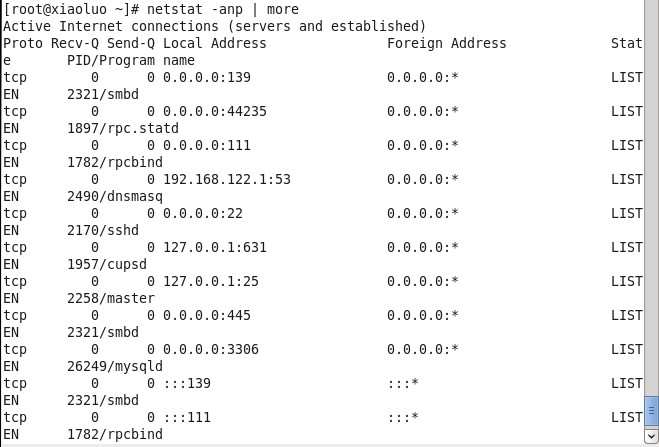
以上がCentOS6.4 で MySQL データベースをインストールおよび設定する方法の詳細内容です。詳細については、PHP 中国語 Web サイトの他の関連記事を参照してください。